Před dvaceti lety bylo těžké si představit lepší způsob psaní než s fyzickou klávesnicí. V té době bylo těžké si představit, že by psaní na malém zařízení bylo možné nebo snadné. Technologie dokázala, že je tomu jinak. Lidé píší na telefonech všech velikostí a nejsou zapojeny žádné fyzické klávesnice. Kvalita dotykových obrazovek se exponenciálně zlepšila. Mobilní operační systémy se rovněž přizpůsobily psaní na malé obrazovce. V systému Android je kurzor přítomen pouze při psaní textu. Chcete-li ovládat, kde je aktivní kurzor stříšky, klepněte a podržte text. Objeví se malá rukojeť připojená ke kurzoru a umožní vám vybrat, kam umístíte stříšku. Cursor Control je aplikace pro Android, která vám umožňuje ovládat kurzor stříšky pomocí tlačítek hlasitosti. Zde je návod, jak to funguje.
Nainstalujte ovládání kurzoru a spusťte jej na svém zařízení. Klepněte na přepínač ‚Spustit službu‘ a klepněte na ‚Zobrazit nastavení‘ v upozornění, které se objeví na obrazovce. Než budete moci začít používat ovládání kurzoru, musíte mu povolit přístup k dalším nastavením usnadnění.
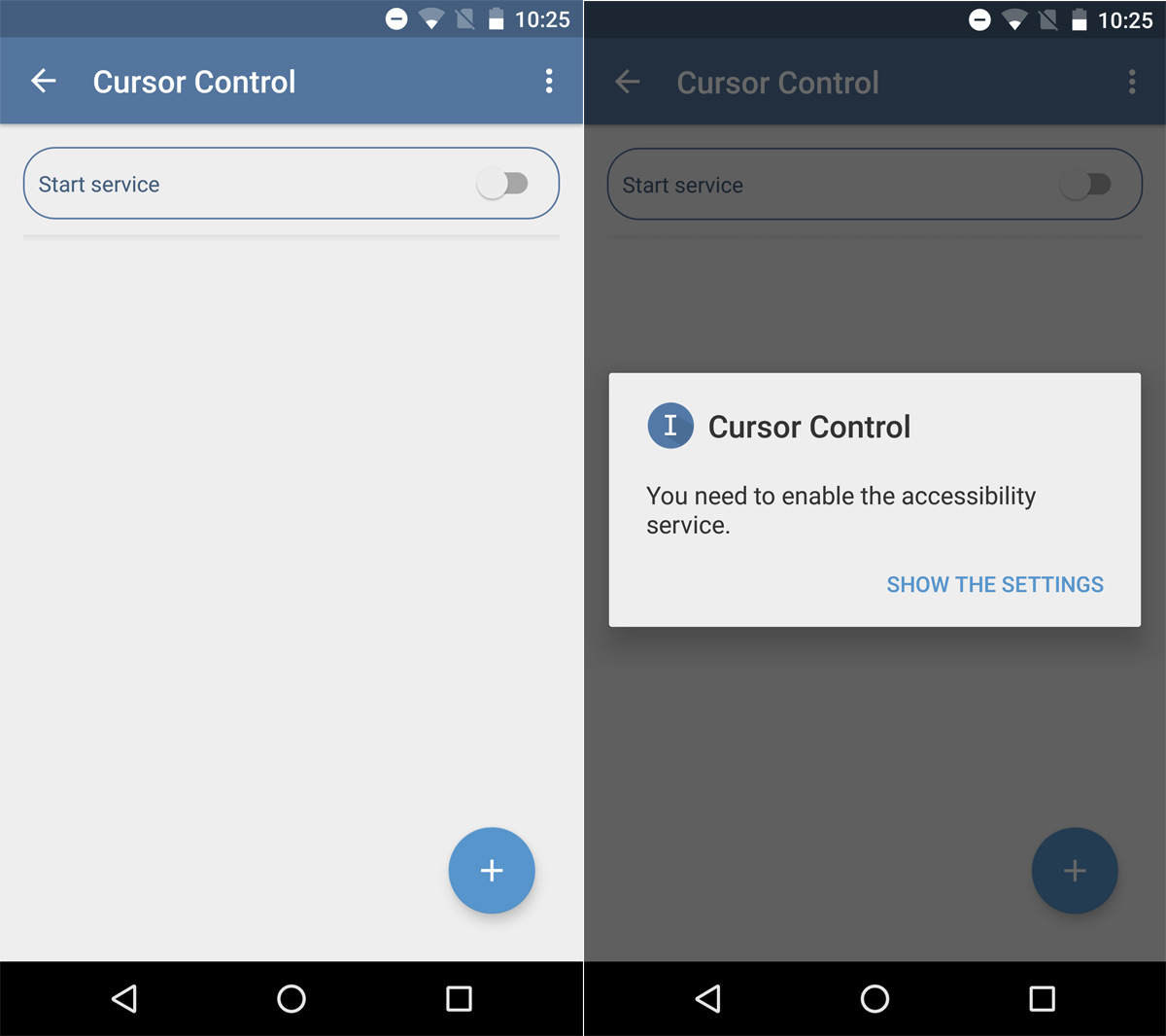
Když klepnete na „Zobrazit nastavení“, přepnete se na obrazovku Nastavení usnadnění. Přejděte dolů a vyhledejte na této obrazovce položku „Ovládání kurzoru“. Klepněte na něj a zapněte službu. Upozornění na obrazovce vám ukáže, co aplikace s těmito dodatečnými oprávněními udělá.
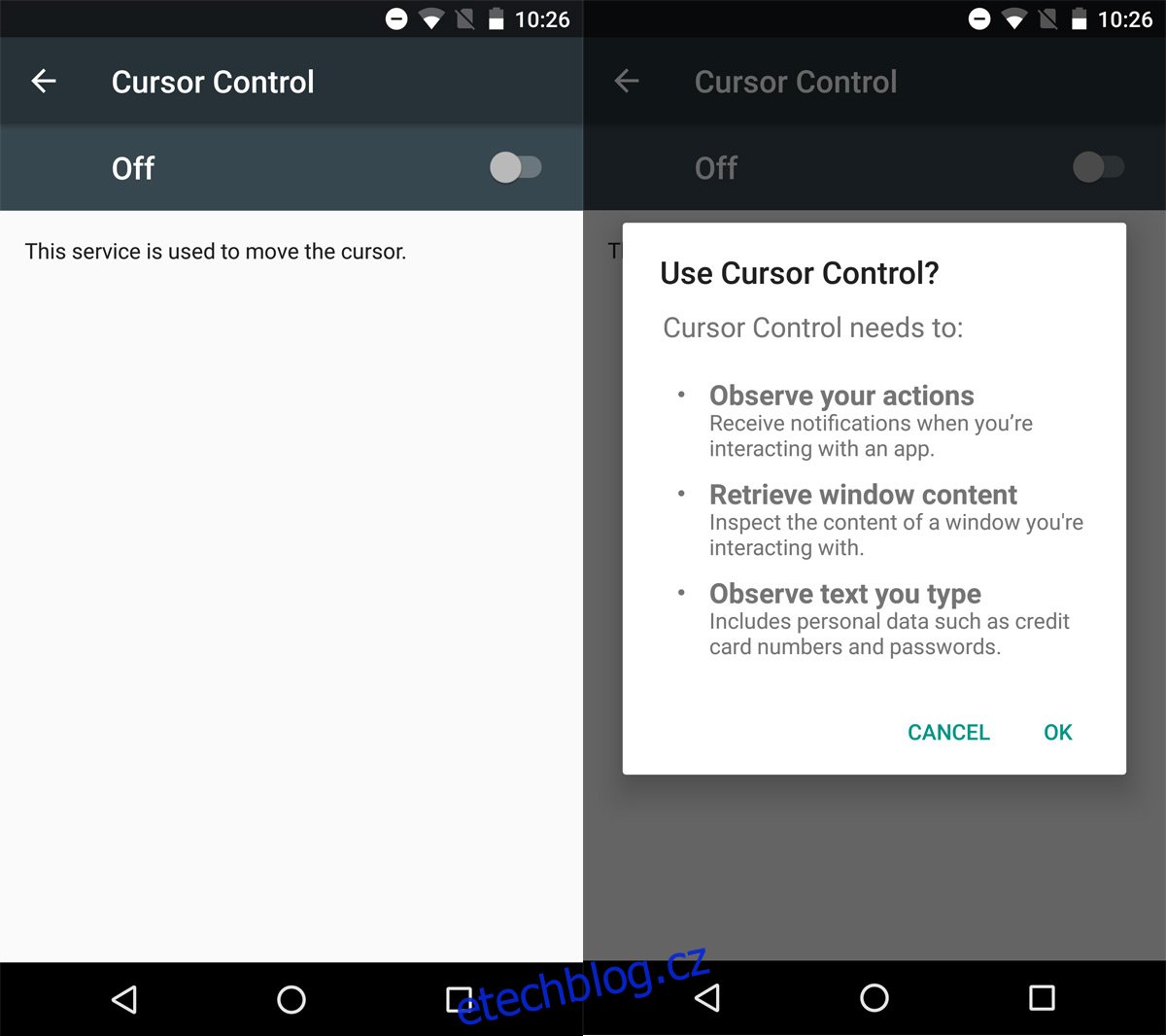
Ovládání kurzoru nezačne automaticky fungovat. Aplikace vám umožňuje vybrat, pro které aplikace ji povolíte. Jedná se o vynikající předvídavost ze strany vývojáře, protože tlačítka hlasitosti na zařízení nejsou nadbytečná. Slouží funkci na domovské obrazovce a v mediálních aplikacích. Poslední věc, kterou chcete, je unést takovou základní funkci.
Otevřete ovládání kurzoru a klepněte na tlačítko plus vpravo dole. Na obrazovce se zobrazí seznam uživatelských aplikací. Klepněte na aplikace, pro které chcete povolit funkci ovládání kurzoru.
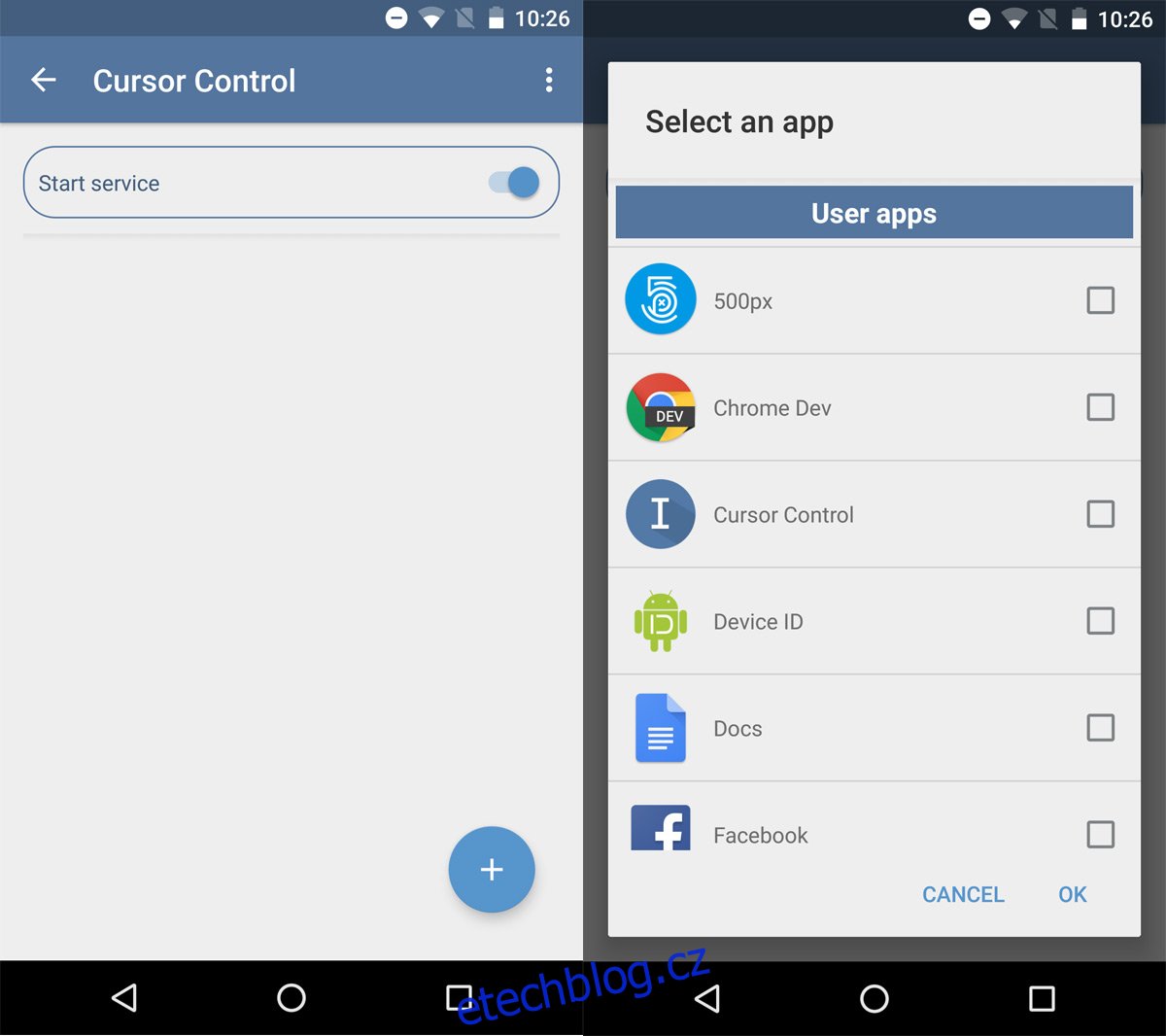
Přepněte na aplikaci, kterou jste přidali. Klepněte kamkoli uvnitř textu, který chcete upravit. Stisknutím tlačítka pro zvýšení hlasitosti přesunete kurzor stříšky doprava. Stisknutím tlačítka pro snížení hlasitosti přesunete kurzor doleva. Pokud stisknete a podržíte jedno z tlačítek hlasitosti, kurzor se bude pohybovat rychleji v příslušném směru.
Jediný důvod, proč by někdo chtěl ovládat kurzor stříšky pomocí tlačítek hlasitosti, je přesnost. V žádném případě to není špatný důvod. Zařízení Android mají velké obrazovky, ale ne každý vlastní zařízení s velkou obrazovkou. Ti na starších modelech s menší obrazovkou bojují s psaním a tato aplikace je vynikajícím řešením. Je také skvělé, pokud máte baculaté prsty nebo méně citlivý dotykový displej. Tato aplikace vyžaduje ke spuštění Android 4.3 a vyšší.
Nainstalujte ovládání kurzoru z App Store

